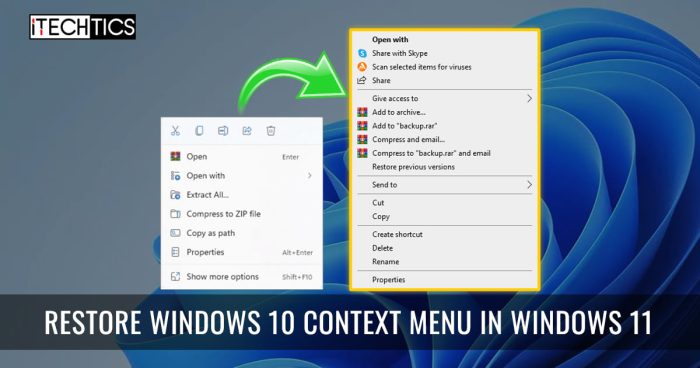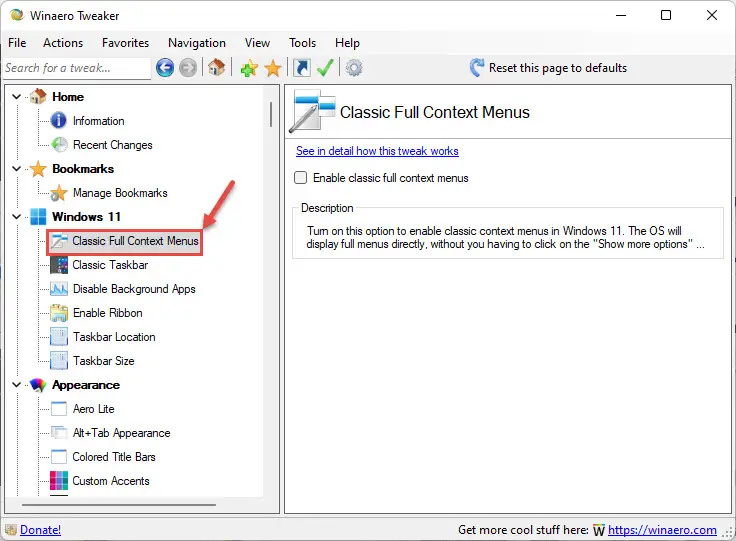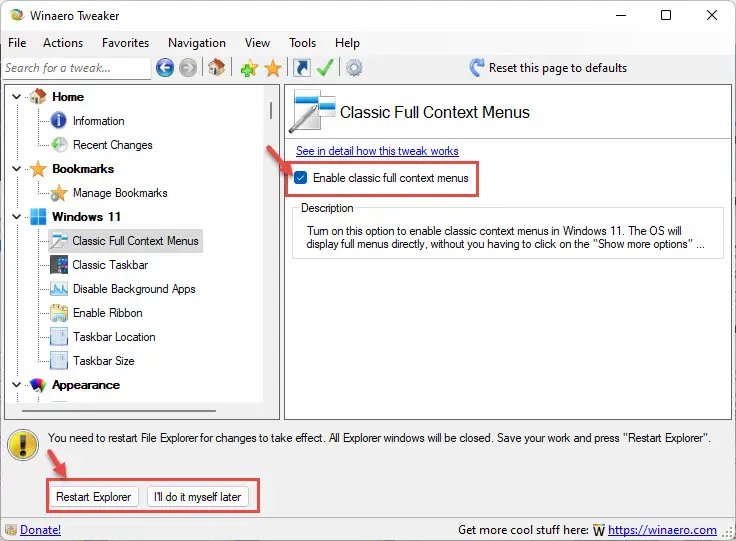Windows 11介绍了计算机的新时代。圆角为一切和一个新的现代的语气,这个新的操作系统有着一群而不是新特性Windows 10。有些人可以花一点时间去适应这些新特性和变化,并不是每个人都可以舒服的样子。一个例子是新设计的上下文菜单。
上下文菜单的小弹出菜单打开,当你右键单击一个文件或文件夹在桌面或通过文件资源管理器。Windows 11引入了一个新的,更简短的上下文菜单,只提供一些选项可供选择。用户现在有去整个额外英里并单击显示更多选项之前终于可以从更多的扩展上下文菜单选择他们想要的东西。相比之下,这是默认上下文菜单在Windows 10扩展版本。
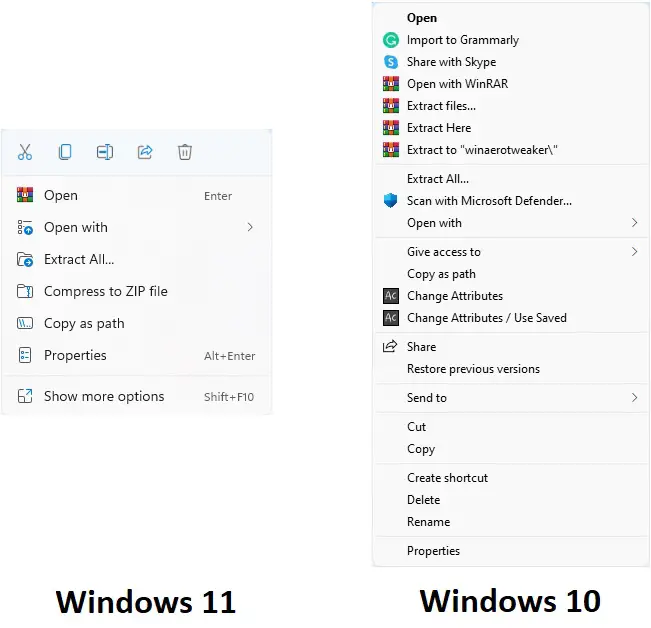
从上图可以看到,有近两倍的上下文菜单中选择Windows 10。
我们认为你可能会喜欢恢复你的上下文菜单窗口10风格,因为它是更方便使用。另外,你不再需要执行一个额外的点击显示更多选项。
使旧的Windows 11中右键单击上下文菜单
有些人使用老式的上下文菜单,可以使用它,双眼紧闭。有不少方法可以在互联网上用于恢复你的Windows 11上下文菜单的窗口10风格。然而,由于几个最近的航班为Windows 11内部程序,以及Windows 11稳定版本方法,通过文件资源管理器和Windows注册表操作不再工作。
说到这里,还有一个方法你可以把你的新上下文菜单回到旧的。
Winaero玩意儿是一个定制的软件,允许用户控制自己的操作系统通过一个简单的用户界面,静静地躺在背景执行工作本身。更多的是什么?它是完全免费使用,不包括支付促销!
这是如何恢复的经典Windows 10上下文菜单在你11个人电脑:
- 点击下载Winaero儿童玩的弹弓下载按钮上网站。
- 一旦下载,运行可执行文件运行安装向导。然后通过向导来进行安装实用程序。
- 安装完成后,运行Winaero玩意儿。点击经典的完整的上下文菜单下面Windows 11在左窗格中。
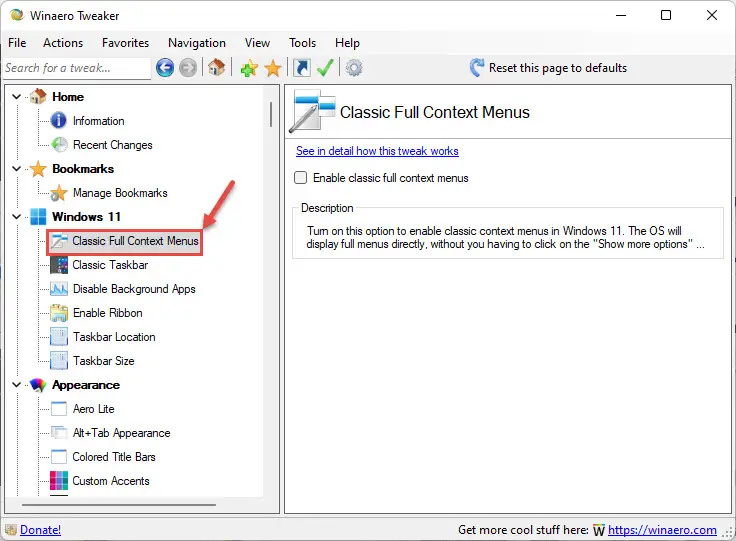
- 现在旁边的复选框“使经典完整的上下文菜单”在右窗格中。你将看到的选项重新启动浏览器在窗口的底部。你现在可以重新启动它,或者点击我自己来做然后手动重启资源管理器。请注意,更改不会生效,除非探险家。exe是重启。
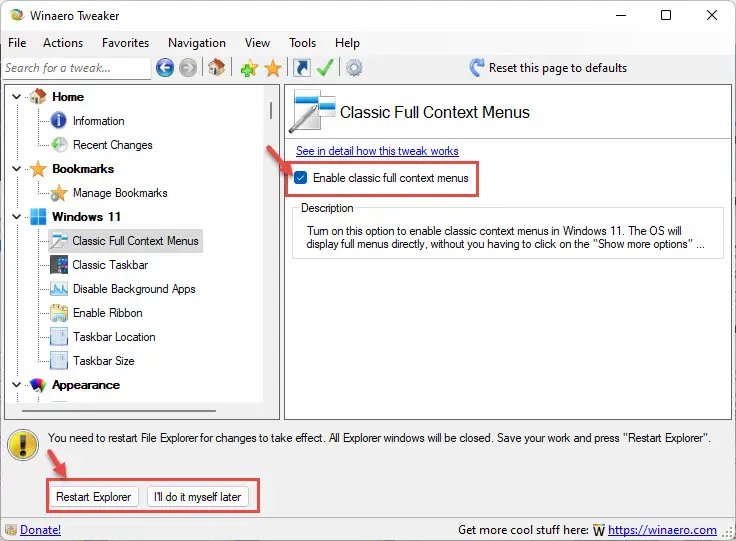 。
。
一旦完成以上步骤重新启动浏览器,您现在应该能够直接访问旧经典的上下文菜单,右击任何文件或文件夹在Windows。
判决
在使用Windows 11一个真正感觉他们使用更细腻。然而,也有一些方面可能需要考虑从Windows升级前10操作系统;如任务栏在中间,一个重新设计的开始菜单,或一个新的上下文菜单。
值得庆幸的是,你现在可以恢复旧的Windows 10上下文菜单你的新操作系统,所以少了一个习惯。